KUMIKIは複数のスカルプテッドプリムを1つのセカンドライフのメッシュオブジェクトとして利用できるColladaファイルを出力できるツールです。
KUMIKI 1.33以降では,LODのLowestと直方体の物理オブジェクトのファイルも出力できるようになりました。
KUMIKI 1.0 で編集した複数のスカルプテッドプリムはオプションのTSUBOを使ってインワールドに簡単に再現できます。TSUBOの使い方
KUMIKIはhttp://kanae.net/secondlife/kumiki.htmlよりダウンロードしてお試し頂けます。KUMIKIはシェアウエアです。セカンドライフの中でシリアルボックスをご購入いただき,シリアルボックスが話すパスワードにより登録をしてください。
※Second Lifeの仕様変更により,KUMIKI 1.0.30以前で出力されたColladaファイルがアップロードできなくなりました。最新版をダウンロードしてお使いいただきますようお願いいたします。
KUMIKIでColladaファイルを作る
KUMIKIを起動し,FileメニューのAdd Objectで編集するオブジェクトを追加します。 KUMIKIにスカルプトマップファイルやTATARAで出力されたOBJファイルなどのスカルプテッドプリムを追加できます。 
あるいは,KUMIKIを起動し,FileメニューのOpen Projectで,既に編集していたプロジェクトを開きます。 
TATARAのTSUCHIモードと同じようにコントロールポイントを動かしてオブジェクトを編集します。 
FileメニューのSave Projectを選択します。 
“Save as Type(ファイルの種類)”でCollada Fileを選択します。 
ColladaのOptionダイアログが表示されます。
Save lowest/low/medium/high LoDとSave Cube Phisics Shapeを選択して,OKボタンをクリックします。
テクスチャファイルには自動的にファイル名に-txが追加されます。 例えば,あなたが"mesh.dae"をファイル名に指定すると,KUMIKIは"mesh-tx.png"ファイルをテクスチャとして出力します。 
-Save lowest/low/medium/high LoD - 4つのLevel of DetailのColladaファイルを出力します。ファイル名に自動的にそれぞれ"-high"/"-medium"/”-low”/”-lowest”が追加されます。例えば,あなたが"mesh.dae"をファイル名に指定すると,KUMIKIは"mesh-high.dae","mesh-medium.dae","mesh-low.dae","mesh-lowest.dae"を出力します。
-Save Cube Phisics Shape – オブジェクトを内包する立方体のシンプルな物理シェイプを作成します。ファイル名に自動的に"-physics"が追加されます。例えば,あなたが"mesh.dae"をファイル名に指定すると,KUMIKIは"mesh-physics.dae"を物理シェイプとして出力します。
-Optimize vertics オプション
--Not Optimize vertics - スカルプテッドプリムと全く同じ構成のColladaファイルを出力します。
--Optimize vertics -スカルプテッドプリムと同じテクスチャ情報(UVMap)を持つColladaファイルを出力します。
--Optimize vertics - スカルプテッドプリムとほぼ同じテクスチャ情報(UVMap)を持つColladaファイルを出力します。グラフィックツールでテクスチャを作らなくてはならない場合があります。 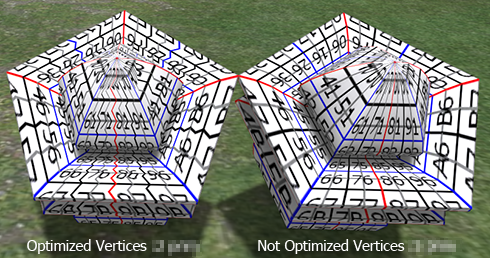
Colladaファイルをインワールドへアップロード
KUMIKIが出力したColladaファイルをSecondlifeのMeshとして利用しましょう。
ビュアを起動して,BuildメニューのUpload - Modelを選択します。 
KUMIKIが出力したHigh LODのColladaファイルを指定します。
以下のようなUpload Modelダイアログが表示されます。 
あなたの判断でThis model represents..を指定して下さい。それを指定しなくてもメッシュをアップロードできます。
MediumのSourceのドロップダウンリストのLoad from Fileを選択します。 
Browse..ボタンをクリックして,Medium LODのColladaファイルを指定します。 
LowのSourceのドロップダウンリストのLoad from Fileを選択します。 
Browse..ボタンをクリックして,low LODのColladaファイルを指定します。 
LowestのSourceのドロップダウンリストのLoad from Fileを選択します。 
Browse..ボタンをクリックして,lowest LODのColladaファイルを指定します。 
物理シェイプを指定しましょう。Physicsタブをクリックします。 
Step 1:Level of DetailのドロップダウンリストのFrom fileを選択します。 
Browse..ボタンをクリックして,physicsのColladaファイルを指定します。 
物理シェイプが直方体で表示されます。もしあなたが物理シェイプに穴を持たせたいなら,lowestまたはlowを物理シェイプとして指定して下さい。 (物理シェイプが黄色の直法体で表示されないのはビュアの不具合かもしれません。)プレビューの下のPhysicsチェックボックスをアンチェックして,物理シェイプとオブジェクトの関係を確認して下さい。 
より物理シェイプを加工したいときには以下のステップを実行して下さい。
Upload optionsではスケールの指定ができます。
Previewの右下のDisplay..オプションのTextureをチェックすると,Colladaファイルに指定されたテクスチャがプレビューできます。 
Include texturesをチェックすると,テクスチャも一緒にアップロードできます。テクスチャはメッシュオブジェクトとは別にアップロードされ,1枚につき10L$かかります。 
Caliculate weights & feeボタンをクリックします。インワールドにアップロードする価格とウエイトが計算され表示されます。 
Uploadボタンをクリックすると,Colladaファイルがオブジェクトとしてインベントリにアップロードされます。 
インベントリからRezして,フェースに色を適用すると以下のようになりました。 
Featureタブをクリックして,Physics Shape TypeをPrimに設定します。
KUMIKI 1.0.31で作成したメッシュと比較すると,Land Impactが減少していることを確認できました。 
メッシュオブジェクトが完成しました。
毎週土曜日深夜0:00よりNagasaki CityでKANAE PROJECTの最新情報やMeshについてお話ししています。是非おいでください。




